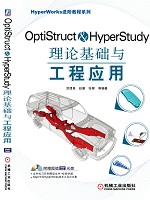第二章 拓扑优化技术实例
第四节 实例:C形夹结构的概念设计
step14 定义目标函数
(1)单击objective。
(2)切换到min。
(3)单击response,在弹出的界面选择已建立的响应volfrac,如图2-30所示。
(4)单击create按钮。
(5)单击两次return按钮,退出optimization面板。

图2-30 目标创建面板
step15 优化计算
(1)从Analysis页,进入control cards面板。
(2)单击next两次。
(3)单击SCREEN,然后单击return按钮。
(4)这将使得OptiStruct在窗口输出优化迭代过程,如图2-31所示。

图2-31 计算控制卡片
(5)在view下拉菜单中选择Entity State Brower命令,如图2-32所示。
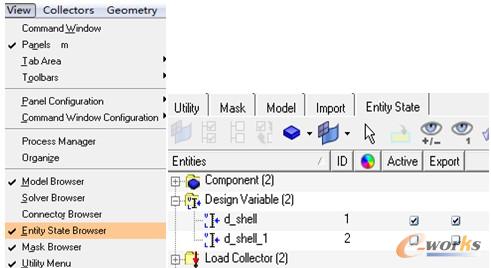
图2-32 查看模型信息
(6)进入Entity State浏览器,展开Design Variable,去除d_shell_1右侧复选框的勾选,这样就只有设计变量d_shell处于激活状态。其中,Active表明是否在模型中显示该集合器,而Export表明该集合器中的内容是否参与计算输出。
(7)从Analysis页,进入OptiStruct面板。
(8)单击save as按钮,输入文件名cclip_complete.fem,单击Save按钮。
(9)根据图2-33所示,设置export options、run options和memory options。

图2-33 设置任务递交面板
(10)单击OptiStruct运行优化计算。
计算完成后,会出现图2-34的提示信息。
如果计算中间遇到错误,则OptiStruct也会提示错误信息。用文字编辑器打开文件cclip_complete.out,我们可以从中找到错误的详细信息。该文件和.fem文件在同一个文件夹里。这样我们计算出不施加最小成员尺寸约束的优化结果。
(11)关闭DOS窗口,单击return按钮。
(12)进入Entity State浏览器,展开Design Variable,勾选d_shell_1右侧的两个复选框,并去除d_shell右侧的复选框,这样就只有设计变量d_shell_1处于激活状态,如图2-35所示。

图2-34 显示计算完成信息
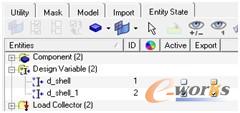
图2-35 设置模型优化
(13)重复步骤(6)~(11),将其生成的结果文件名改为cclip_complete_1.fem。这样我们得到施加了最小成员尺寸约束的优化结果。
默认情况下,表2-1所示的文件会在运行文件夹中产生。
表2-1 拓扑优化后的结果文件列表
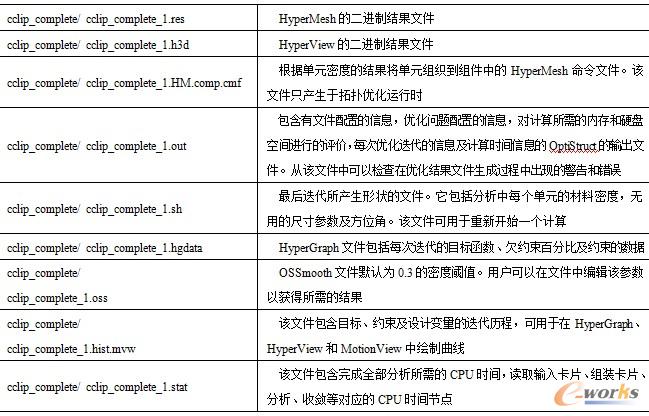
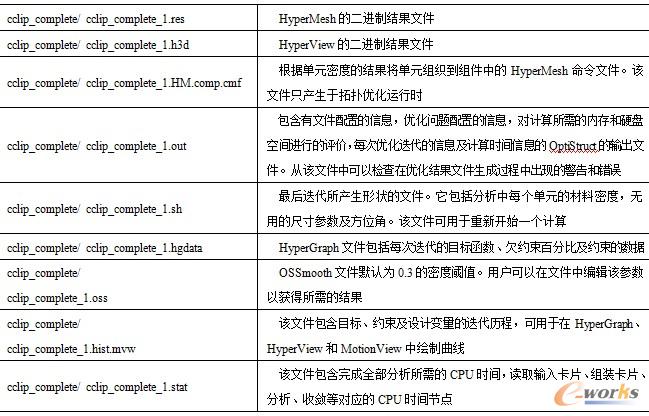
step16 查看单元密度等值面图
OptiStruct为所有的迭代提供单元密度信息。它也为线性静力分析提供第0步和最后一步迭代的位移及Von Mises应力信息。下面介绍如何在Hyperview中查看结果。cclip_complete文件与cclip_complete_1文件结果查看方法相同。下面以cclip_complete文件为例进行演示。
该图提供了关于单元密度的信息。Iso Value保留所有单元密度不小于密度阈值的单元。根据自身所需的结构,选取密度阈值。
(1)从OptiStruct面板,单击Hyperview按钮。
(2)这样将载入Hyperview,打开包含以下两页结果的cclip_complete.mvw文件。
cclip_complete_des.h3d:显示优化的结果历程(单元密度)。
cclip_complete_s1.h3d:显示前部分静力学分析的结果,包括最初值和最终值(位移和应力)。
(3)在第一页(优化结果)中,单击Results浏览器区域,并根据如图2-36所示进行配置。
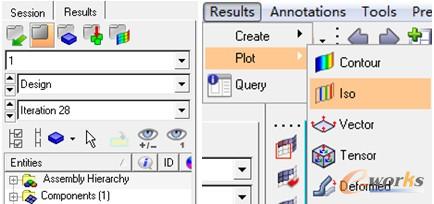
图2-36 设置查看优化结果
(4)在Results下拉菜单里,选择plot下的Iso命令,如图2-36所示。
(5)在用户界面底部,在Result type下拉菜单中选择Element Densities命令。
(6)单击Top视图方向,设置正确的视图。
(7)单击Apply按钮。
(8)在Current Value处输入0.3,按Enter键。
这样就只显示单元密度不小于0.3的单元,如图2-37所示。

图2-37 优化结果
(9)移动Current Value下方的滑动条,交互地查看单元密度改变时的形状,该工具能更好地从OptiStruct中观察材料分布和载荷传递路径。
step17 对比初始结构和材料分布优化后结构的静力云图
(1)在Hyperview中,单击Next Page箭头 ,打开第二页,该页包含静力学分析最初和最终的两个迭代步结果,该结果保存在cclip_complete_s1.h3d文件中。
(2)利用Page Window Layout把用户窗口分成两个垂向窗口,如图2-38所示。
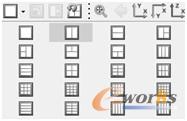
图2-38 窗口分割
(3)利用Top对现行视图进行设置。
(4)在Results下拉菜单里,选择plot下的Contour命令。
(5)在用户界面底部,在Result type下拉菜单中选择Displacement命令,在Displacement下拉菜单中选择Y,并单击Apply按钮。
(6)单击工具条上的Deformed按钮 。
(7)在Deformed shape面板中的value处输入100,把Undeformed shape下的show切换到Edges,然后单击Apply按钮,如图2-39所示。

图2-39 变形放大因数设置
(8)在Edit的下拉菜单中,单击Copy下的Window命令,然后单击上面创建的两个窗口中的空窗口。
(9)在Edit的下拉菜单中,单击Paste下的Window命令。
(10)切换动画模式到Linear Static,如图2-40所示。
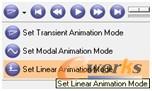
图2-40 动画控制
(11)选中第二个窗口,在Result浏览器中切换到Iteration28,如图2-41所示。

图2-41 结果对比
(12)在Edit的下拉菜单中,单击Copy下的Page命令。
(13)在Edit的下拉菜单中,单击Paste下的Page命令。
(14)这样就在该报告中创建了第三页。
(15)单击第一个窗口,将其激活,然后单击Contour按钮 。
(16)切换result type到Element Stresses(2D & 3D)(t)。
(17)在Averaging method中选择Simple,单击Apply按钮。
(18)用鼠标右键单击第一个窗口,选择Apply Style下的Current Page下的Contour命令,结果显示如图2-42所示。
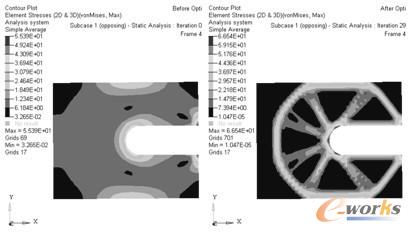
图2-42 优化前后对比
这些应力结果仅为理解设计与限制的差距提供参考。牢记拓扑优化给你提供了一个概念设计,在接下来的设计阶段,应该考虑应力结果。
step18 对比是否施加最小成员尺寸约束的等值面图
(1)单击“新建”按钮 ,增加页,这样就在该报告中创建了第四页。
(2)利用Page Window Layout把用户窗口分成两个垂向窗口。
(3)激活第一个窗口,然后单击 ,打开文件cclip_complete_des.h3d。
(4)利用Top对现行视图进行设置。
(5)单击Results浏览器区域,选中最后一个迭代步Iteration28,如图2-43所示。
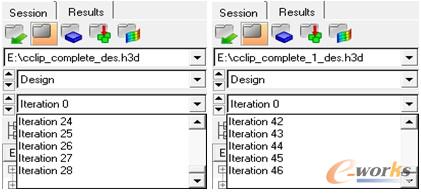
图2-43 迭代步选择
(6)在Results下拉菜单里,选择plot下的Iso命令。
(7)按照图2-44设置Result type和Averaging method,然后单击Apply按钮,接着调整Current value值为0.3。

图2-44 设置面板
激活第二个窗口,重复步骤(3)~(7),打开文件cclip_complete_1_des.h3d,切换到最后一个迭代步Iteration46,其他设置同上。
从图2-45中可以看出,经最小尺寸约束的优化更便于人们理解和加工。
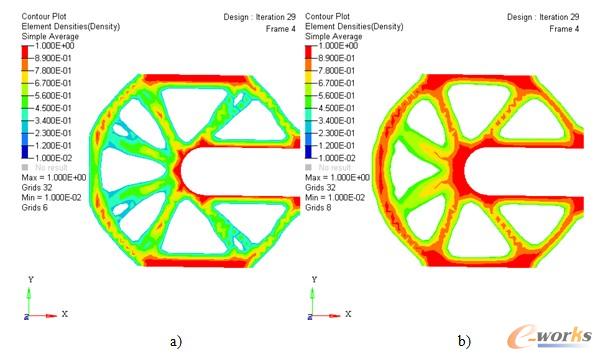
图2-45 优化结果对比
a) 无最小成员尺寸约束的拓扑优化结果 b) 有最小成员尺寸约束后拓扑优化结果